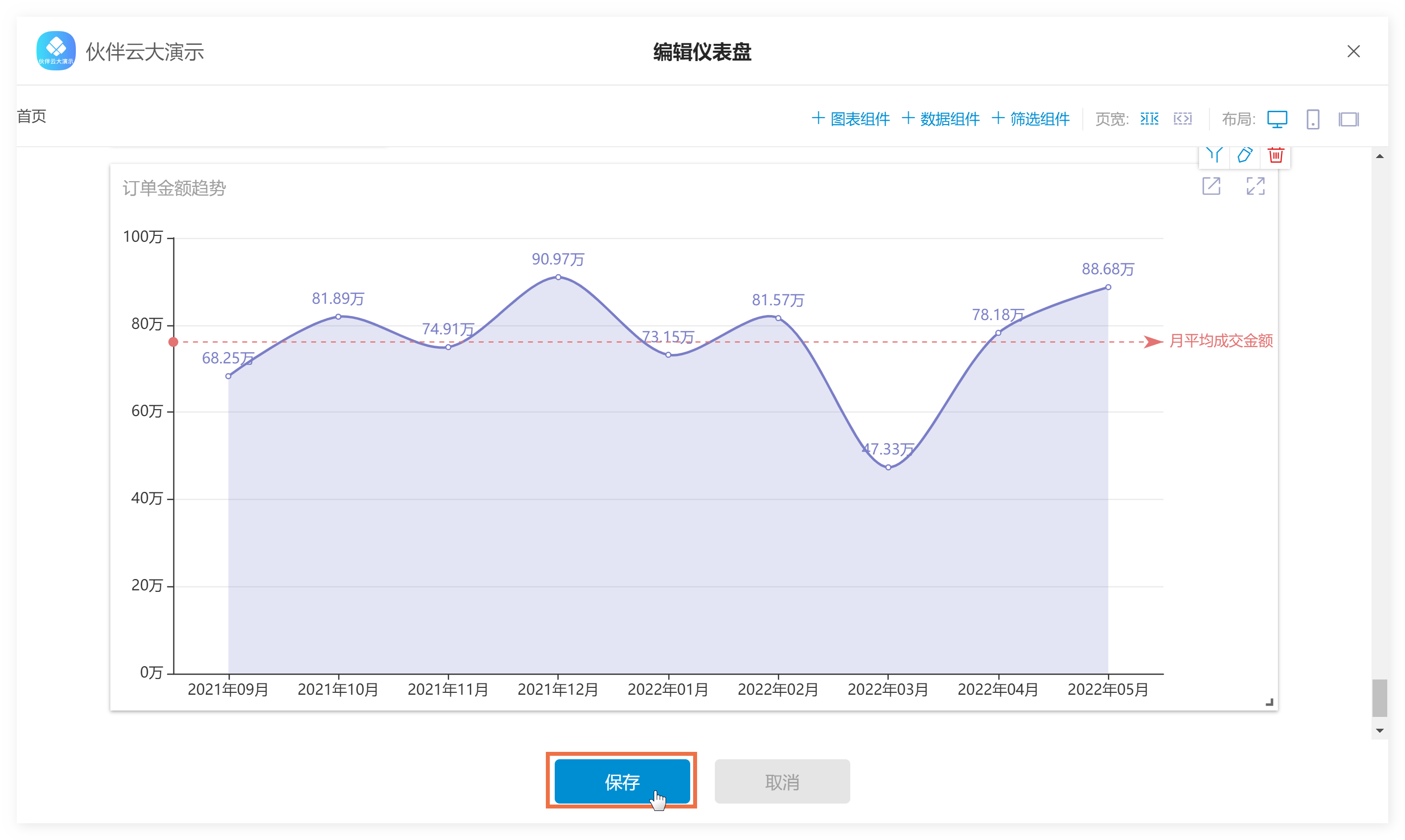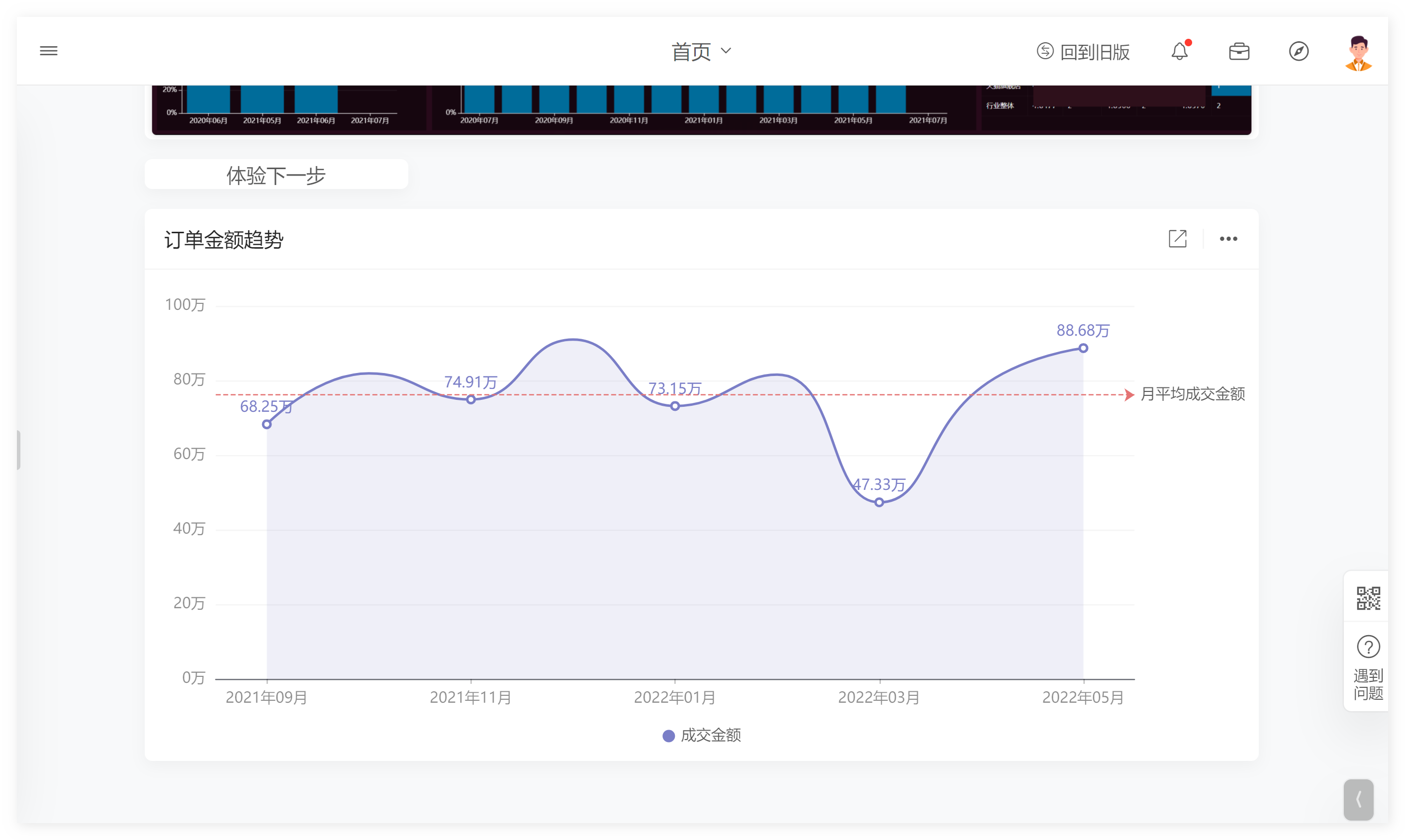功能简介
面积图又叫区域图。 它是在折线图的基础之上形成的, 它将折线图中折线与自变量坐标轴之间的区域使用颜色或者纹理填充,这样一个填充区域我们叫做面积。颜色的填充可以更好的突出趋势信息,需要注意的是颜色要带有一定的透明度,透明度可以很好的帮助使用者观察不同序列之间的重叠关系,没有透明度的面积会导致不同序列之间相互遮盖减少可以被观察到的信息。
和折线图一样,面积图也用于强调数量随时间而变化的程度,也可用于引起人们对总值趋势的注意。他们最常用于表现趋势和关系,而不是传达特定的值。
伙伴云面积图组件支持折线、曲线、阶梯线三种线形,在单个面积图组件里可以添加多个面积区域进行更直观的对比,且支持自定义样式。
效果展示
用面积图来展示公司2021年每周的成交额变化趋势:
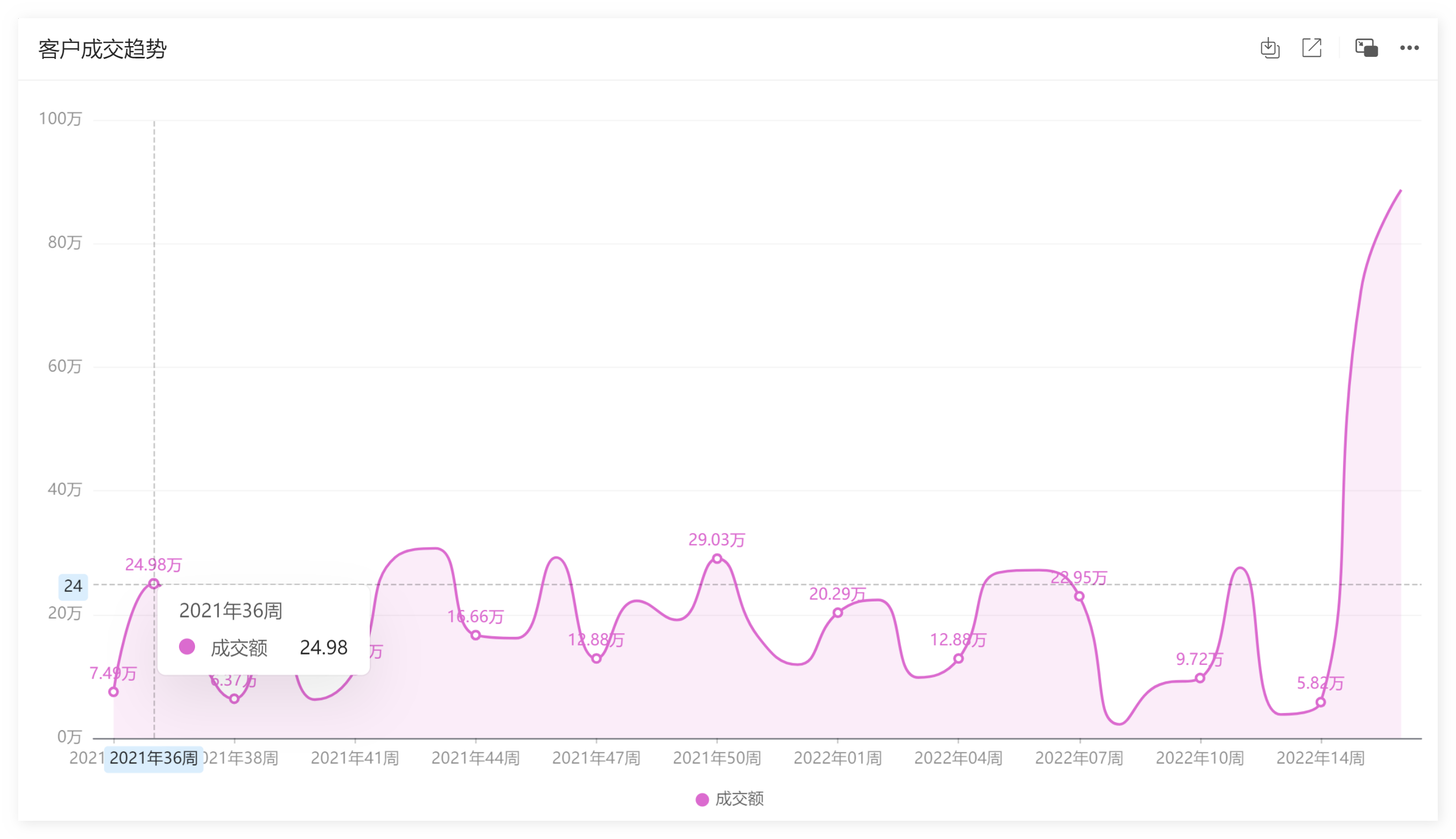
视频教程
操作步骤
用面积图展示每个月的订单金额变化趋势
第一步:创建图表组件
图表类型选择面积图,输入面积图名称
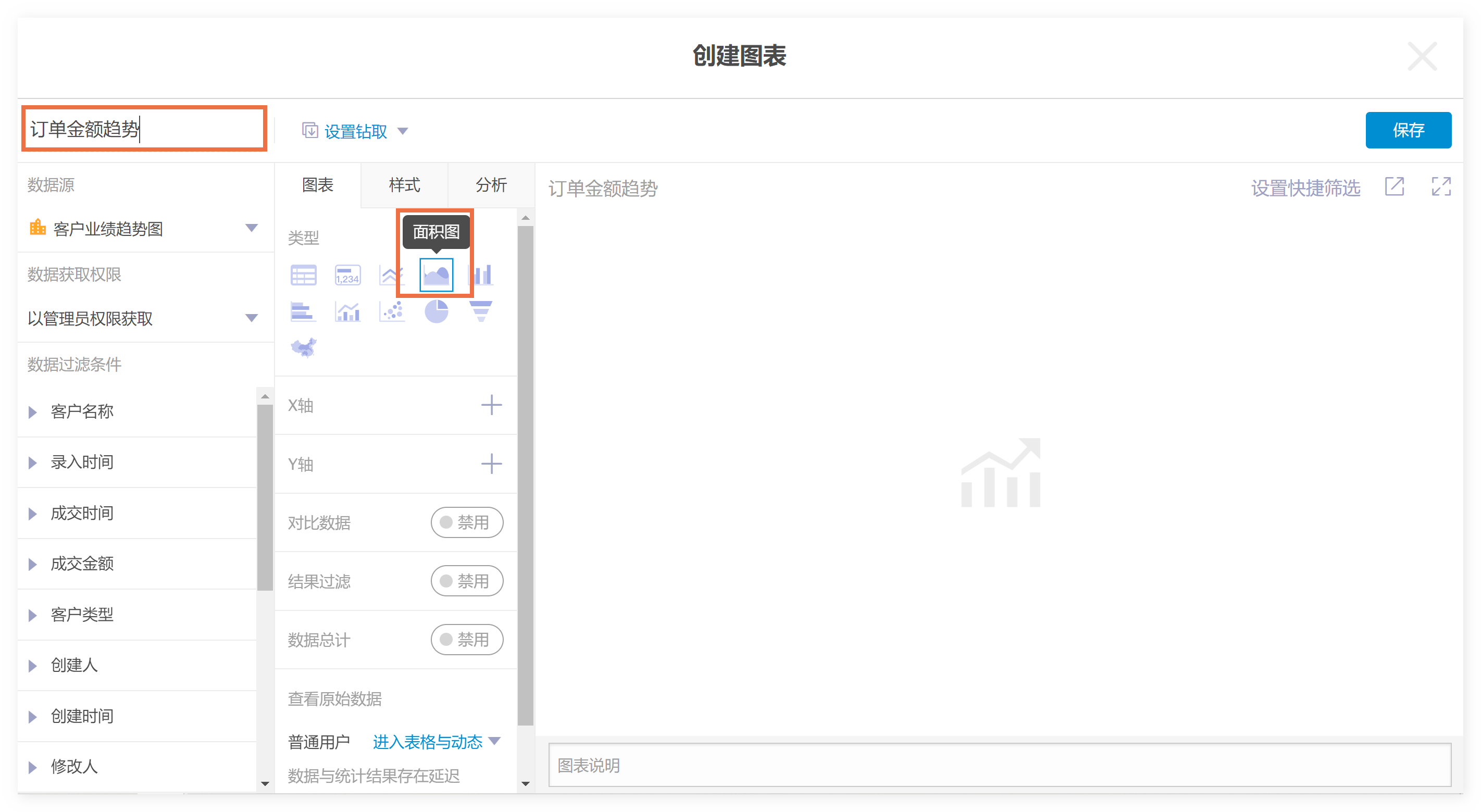
第二步:设置数据源、数据获取权限、数据过滤条件
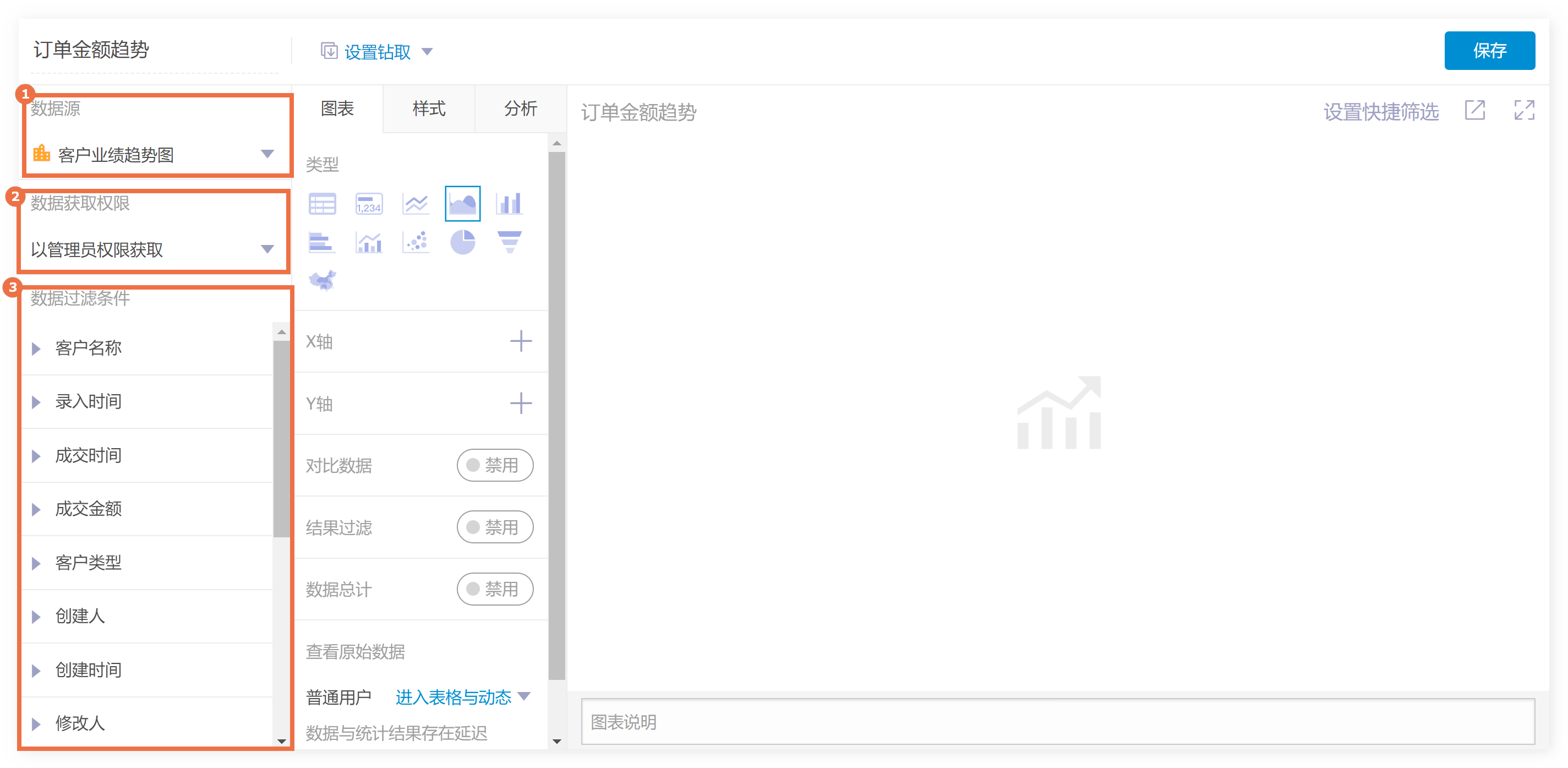
第三步:添加X轴与Y轴
面积图X轴:可以选择数据源表格中的任一字段
面积图Y轴:可以选择数据源表格中的任一字段。若统计时需要在面积图里展示多块面积进行对比,添加多个Y轴字段即可。
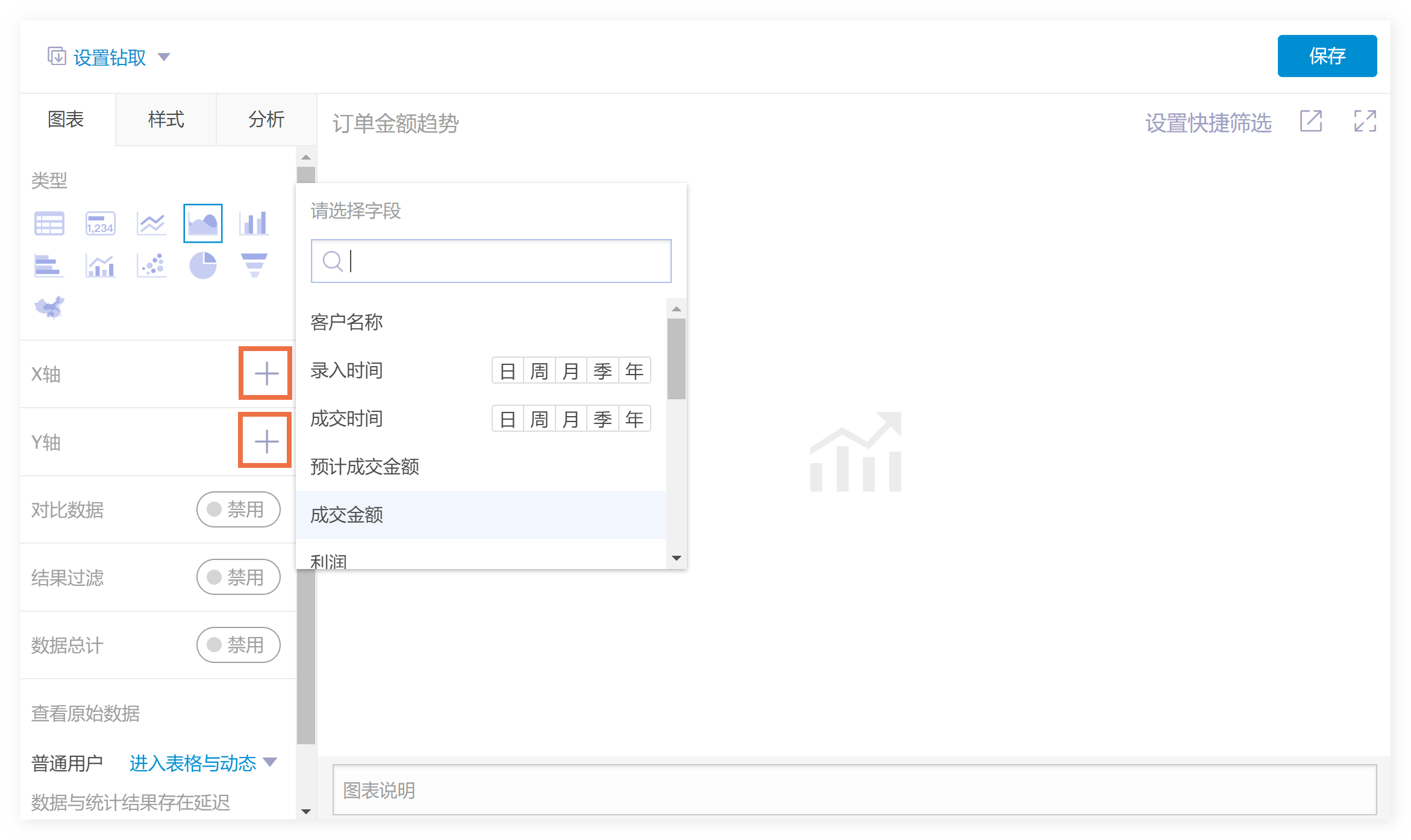
想统计每个月的订单金额变化趋势,所以X轴添加字段【成交时间(月)】,Y轴添加字段【求和_成交金额】
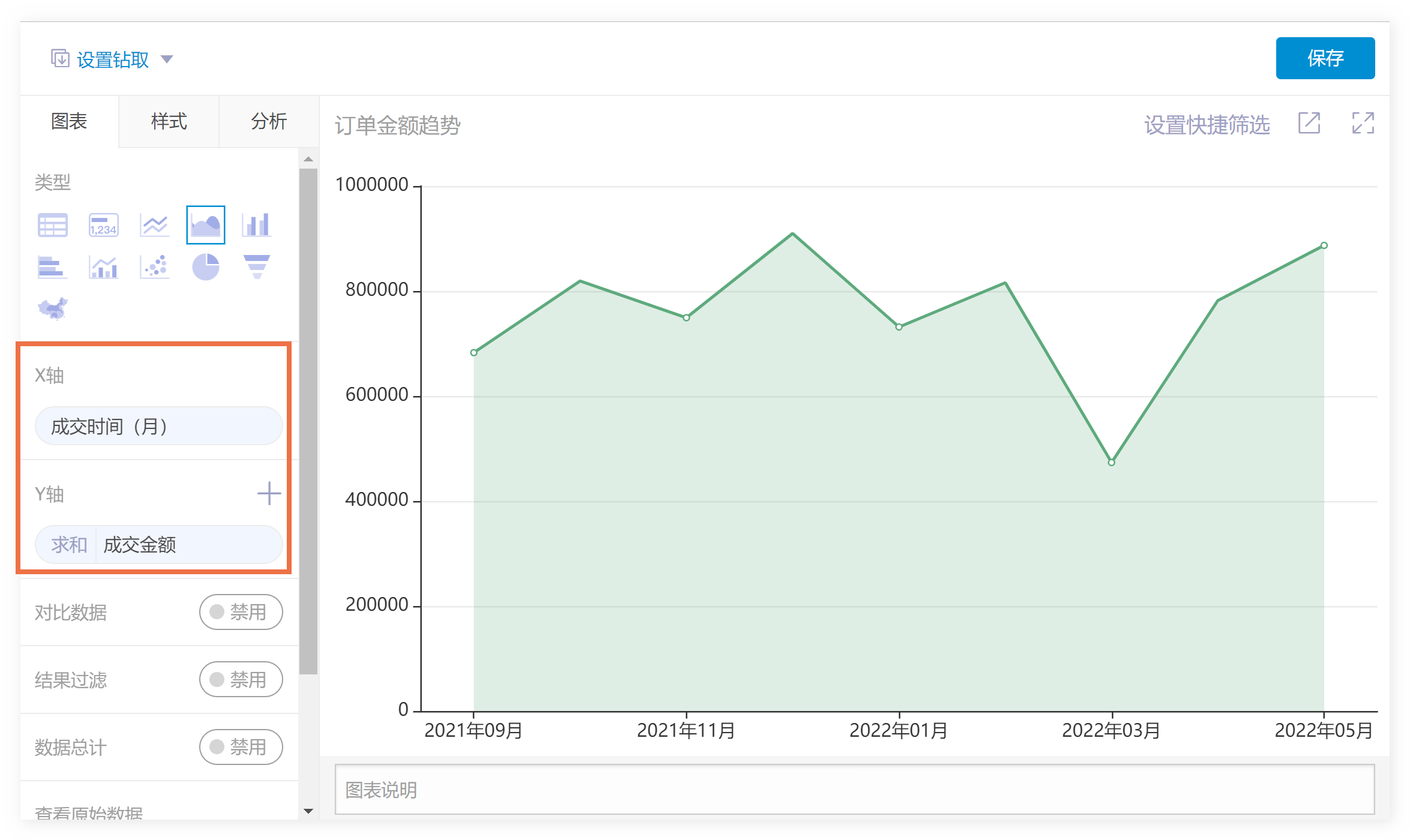
第四步:设置数值别名与数值显示格式
支持设置字段在面积图里的显示名称与数值的显示格式。
因为系统中统计的数值是订单表中**,每个月成交金额的求和**,所以默认的数值名称为求和_成交金额。为了让使用者易于理解,需要设置数值别名。
成交金额数值默认为六位数,在观感上不够简洁明了,所以也需要设置数值的显示格式。
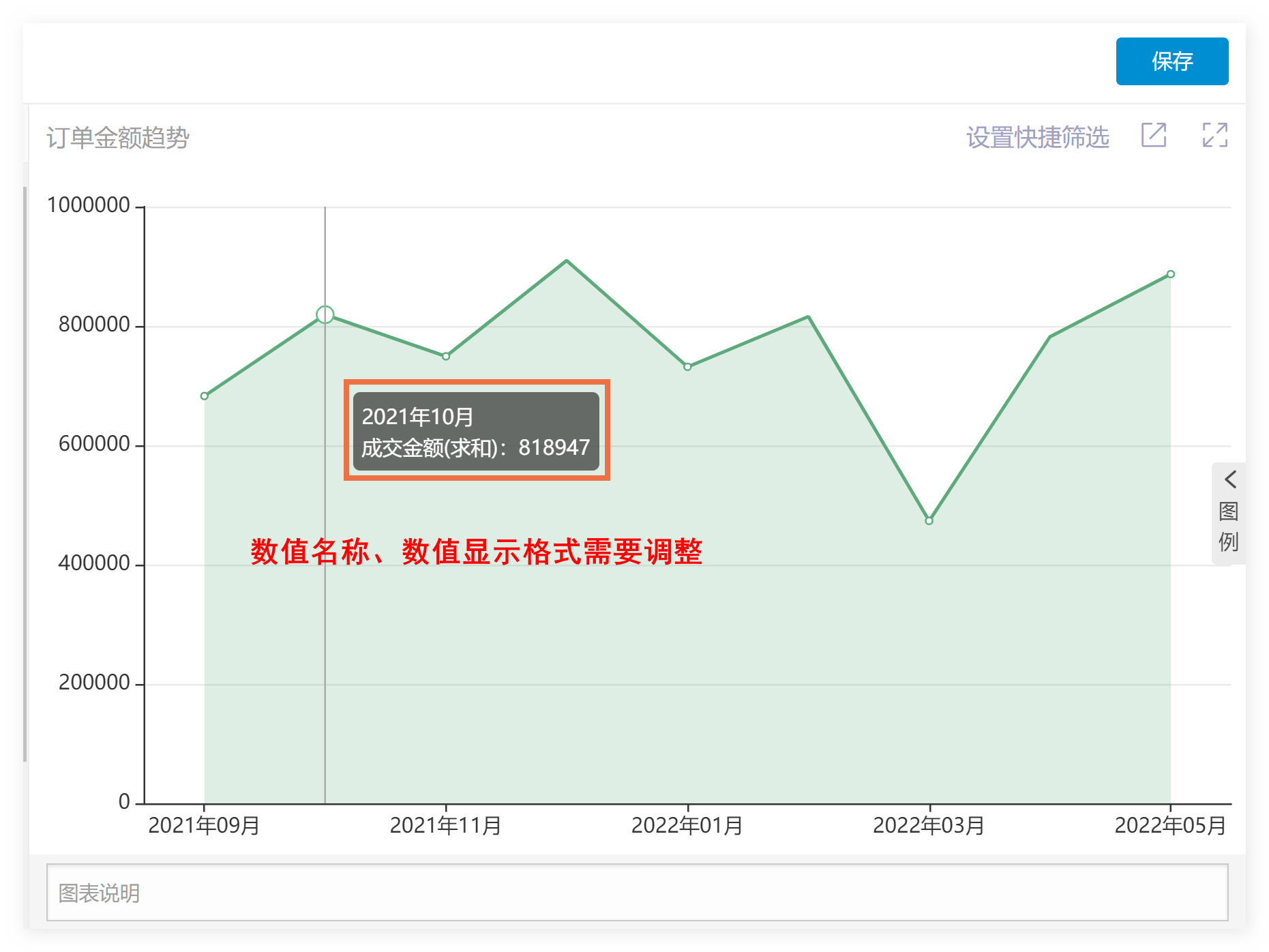
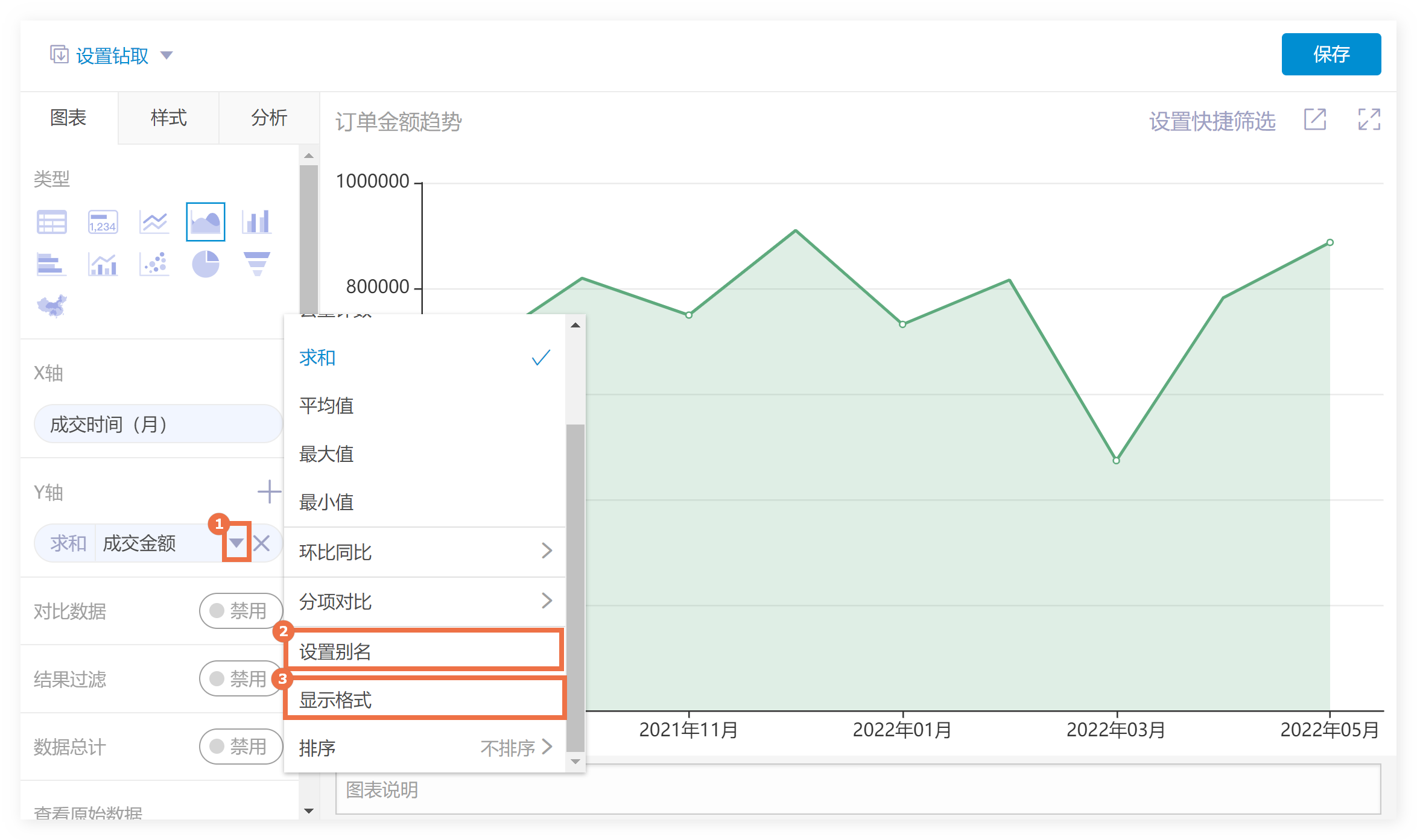
为了面积图中的数值展示更简洁,将成交金额的单位设置为万,保留两位小数。
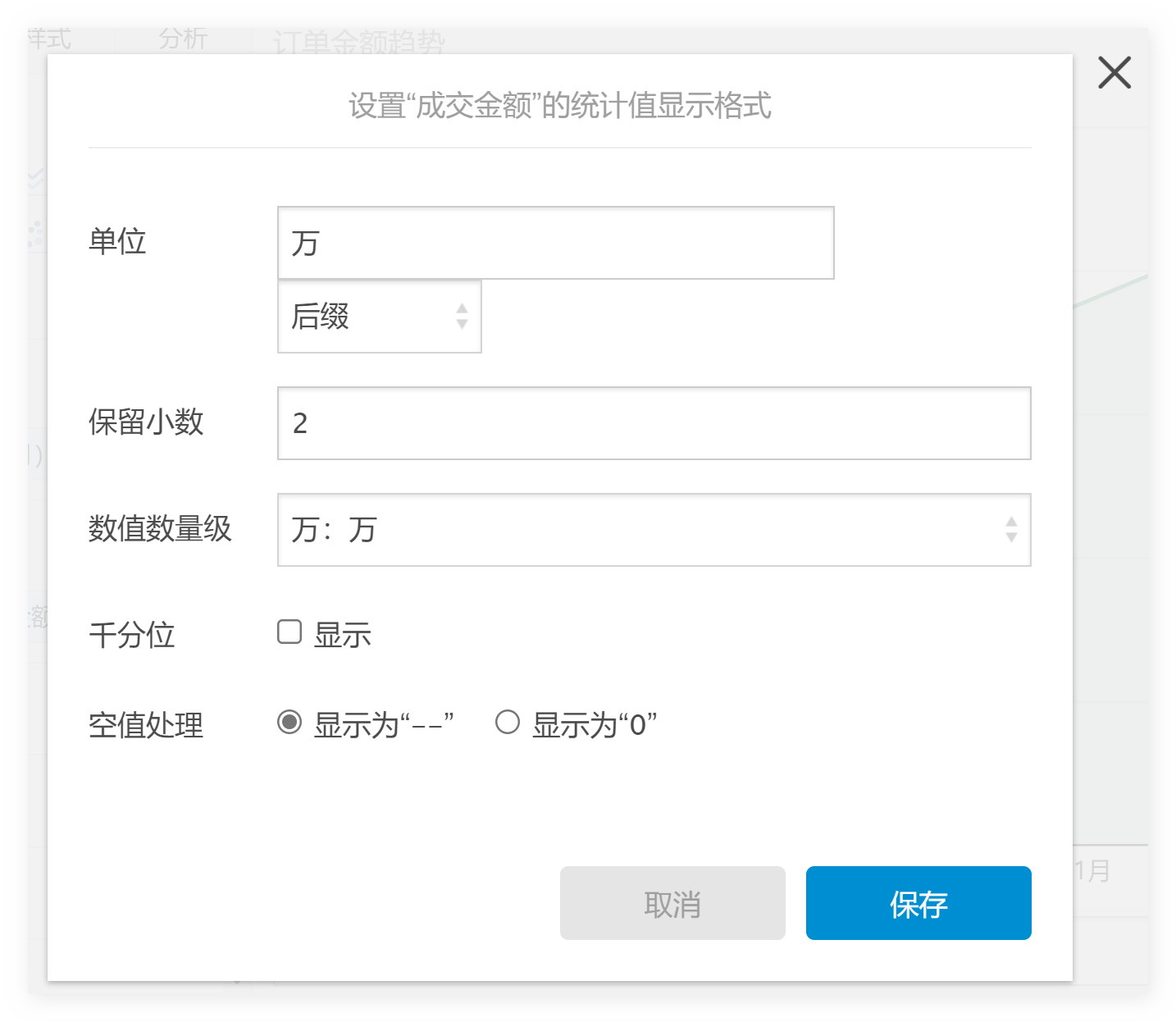
数值别名与显示格式设置完成
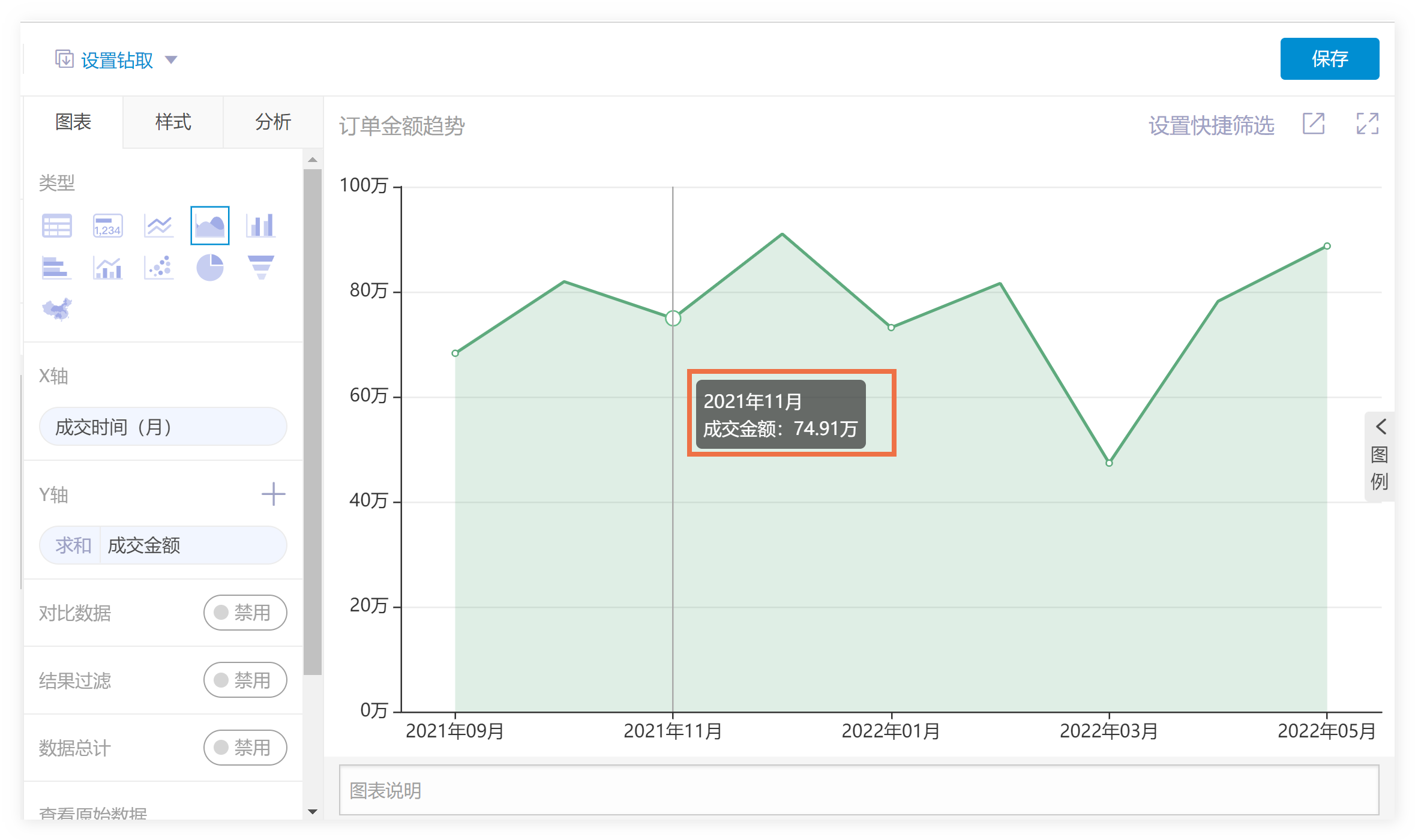
第五步:自定义面积图样式
自定义面积图样式,让面积图更美观、更清晰
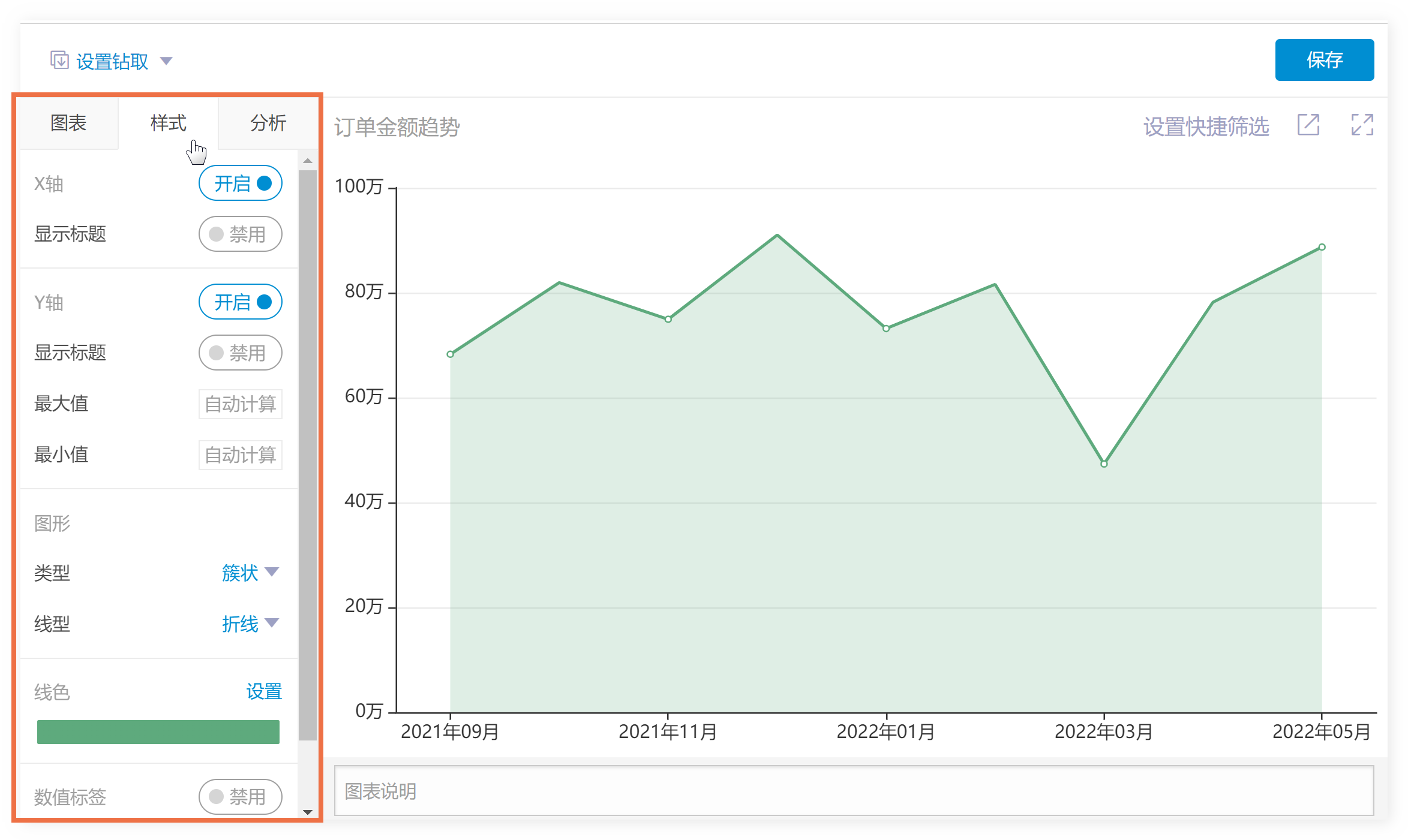
自定义样式完成后
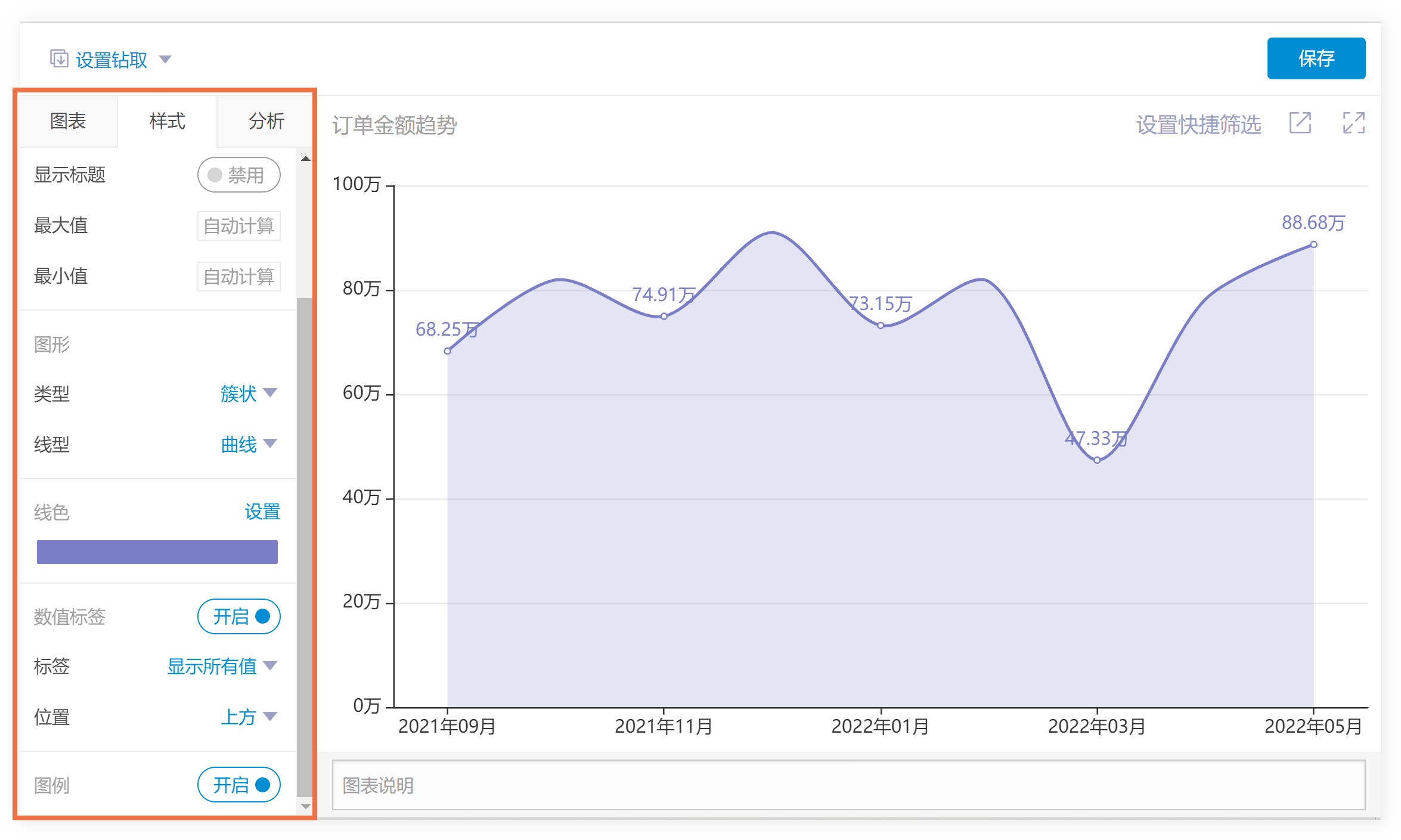
第六步:设置分析辅助线
还可以添加分析辅助线,来满足更深度的分析需求
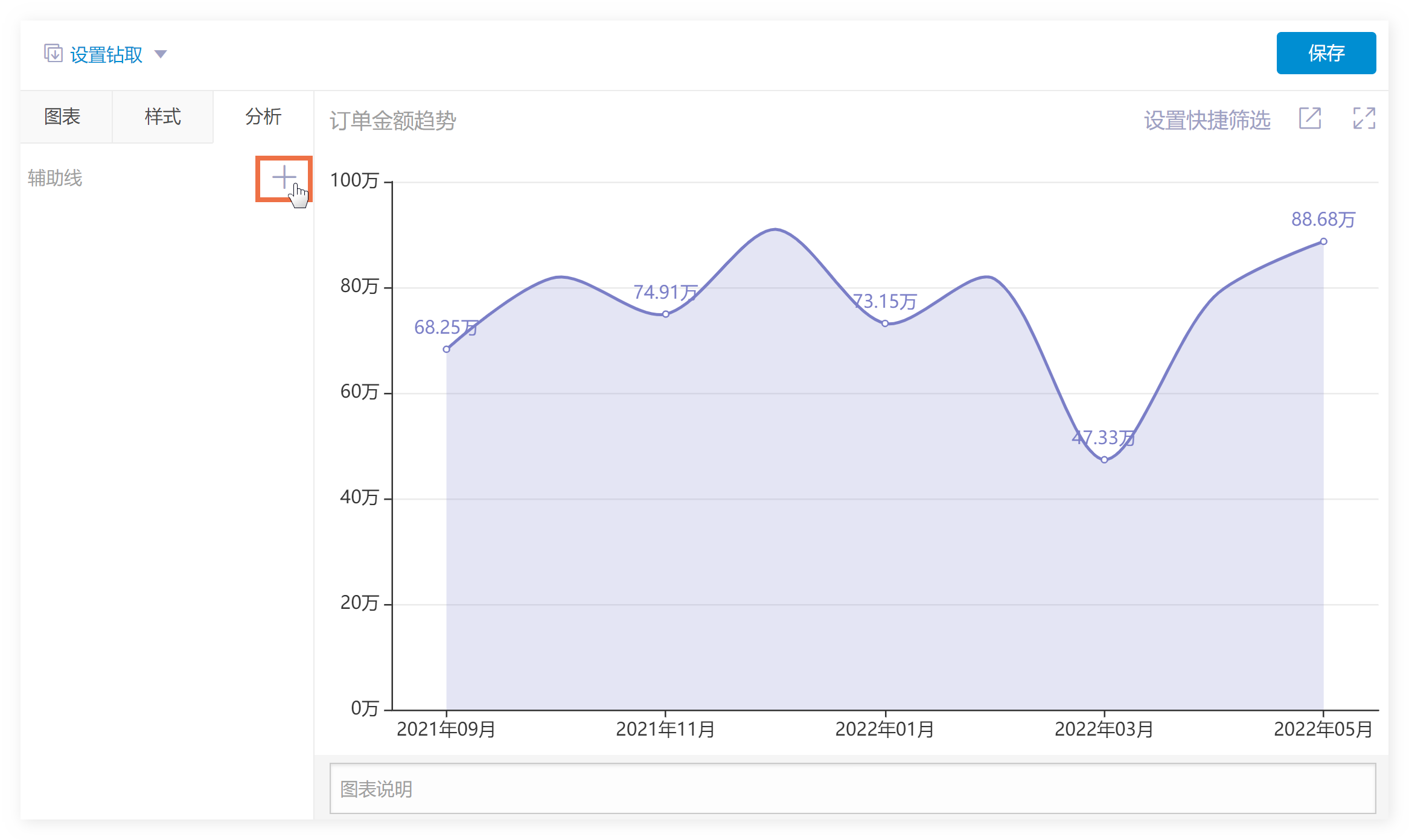
面积图可以添加平均值、最大值和最小值线。想统计每个月的平均成交金额,设置完后效果如图:
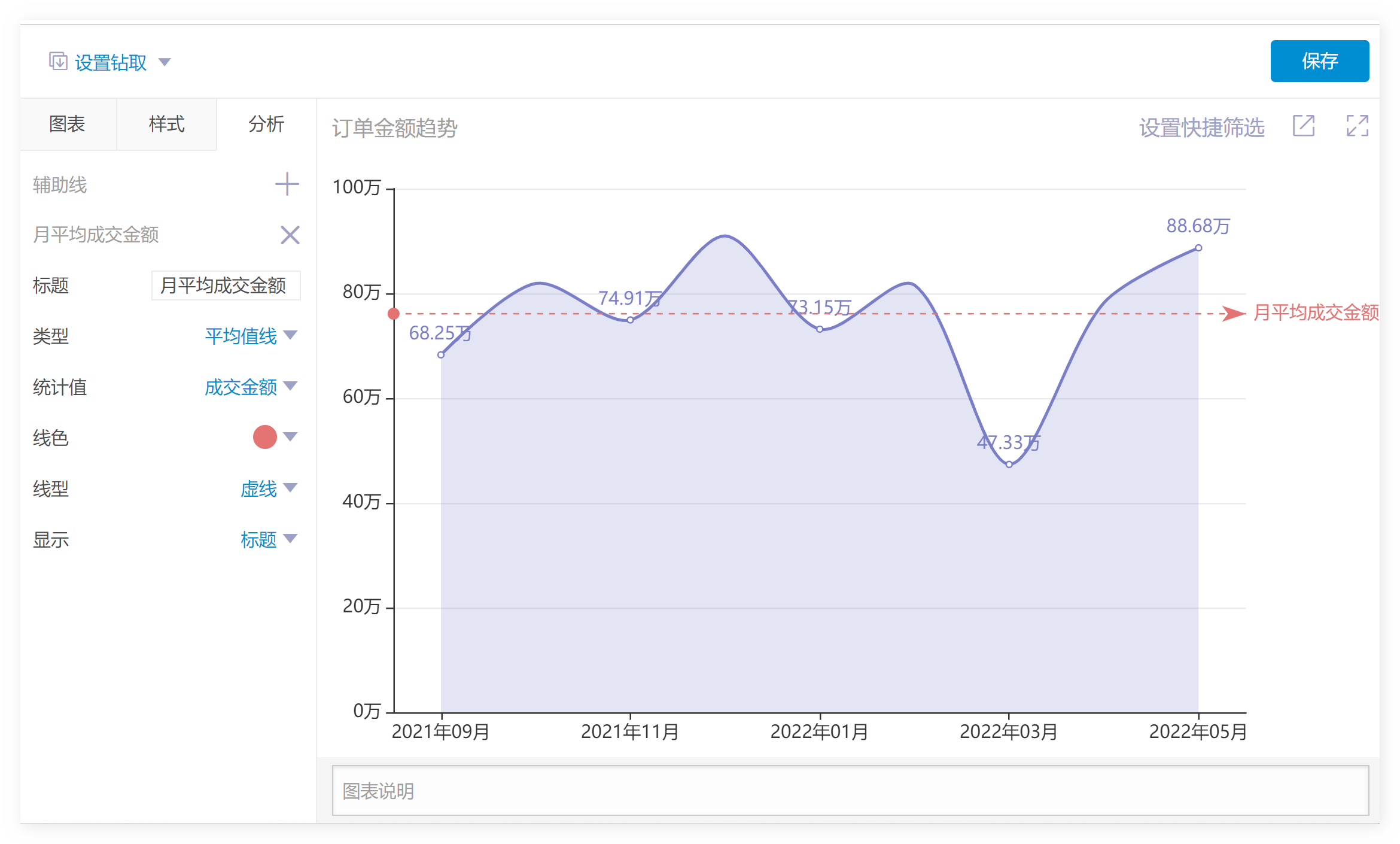
第七步:设置仪表盘上组件的大小和布局,保存
保存组件配置
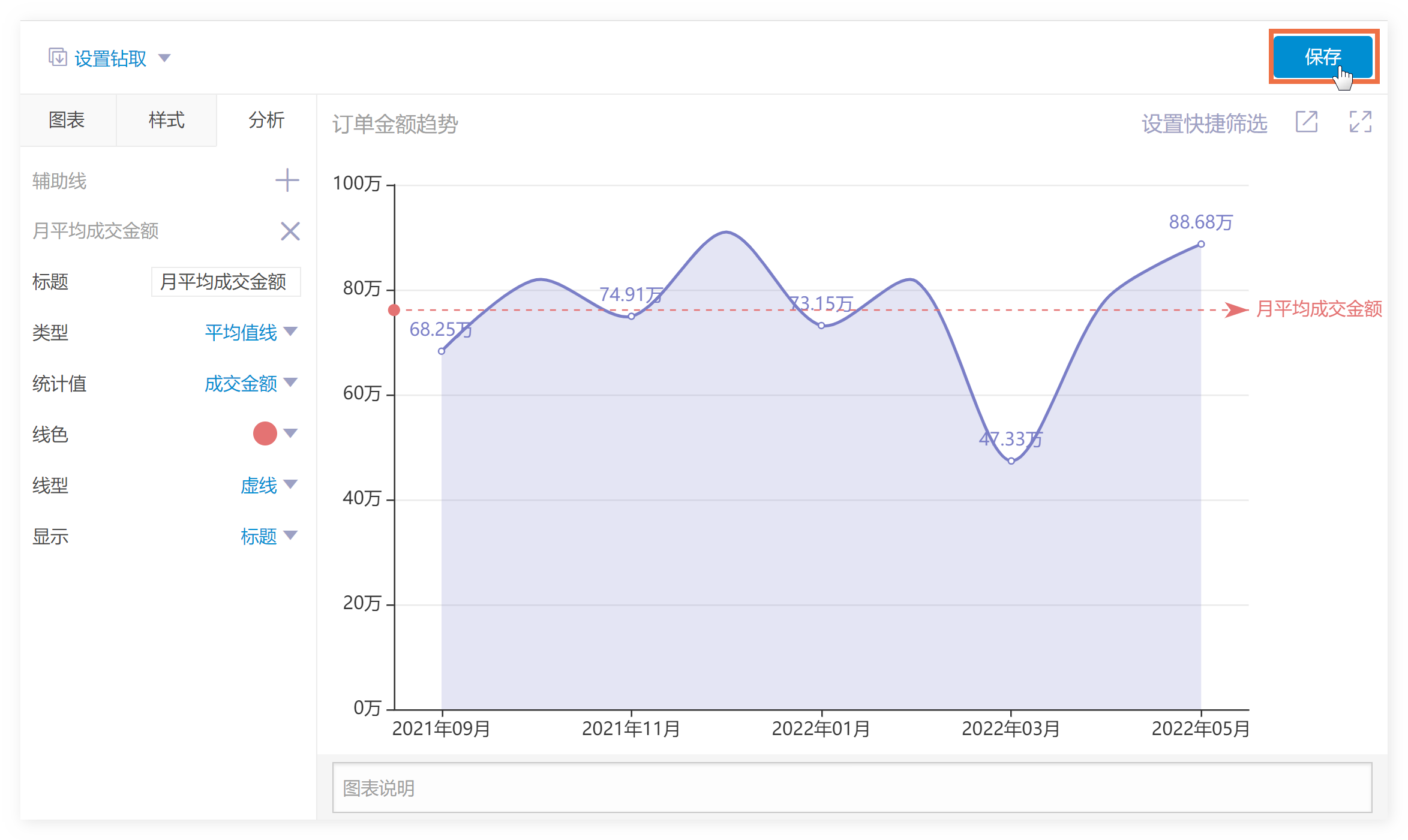
在仪表盘编辑页,拖动调整组件大小、位置,保存仪表盘